17 TRUCOS para WHATSAPP que debes CONOCER en 2021🔥Los MEJORES TRUCOS de WHATSAPP 💖100prekool
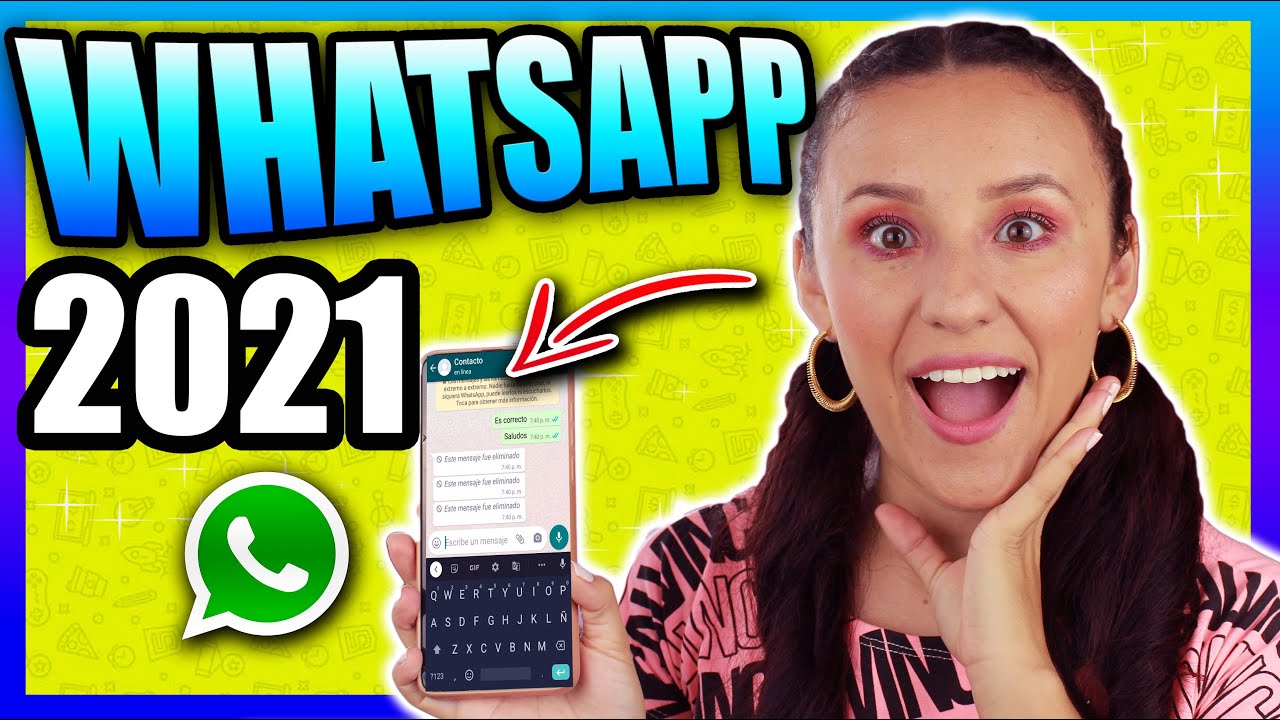
[Música] o la bienvenida a mi canal en este vídeo verás 17 trucos de whatsapp que deberías conocerlo [Música] si presionas el logo de whatsapp y lo dejas oprimido se abrirá un menú en el cual podrás ver las conversaciones recientes o las notificaciones para que puedas ingresar directamente a lo que necesitas en algunos celulares puedes abrir el menú y oprimir la conversación reciente y arrastrarla al menú para crear un acceso directo y así cada vez que necesites hablar con ese contacto o en ese grupo podrás encontrarlo con facilidad en el menú de tu celular es muy común que nuestro celular se llene de información por tantos mensajes fotos vídeos y archivos que nos va aguardando whatsapp e incluso puede que ya te esté saliendo el anuncio de liberar espacio para liberar espacio en el whatsapp sin tener que borrar los chats vamos a ir a los tres puntos luego ajustes y después datos y almacenamiento aquí te aparecerá el uso del almacenamiento entonces tú puedes reír todas las fotos o archivos que veas que tienes guardados en tu whatsapp y que seguramente son los que te están ocupando mucho espacio entonces los seleccionas y todo lo que tenga este chulito será borrado luego le das en eliminar elementos y listo así tendrás más espacio en tu celular para que puedas usar otras aplicaciones este truco es mi favorito porque actualmente yo trabajo de manera virtual y mis clases se envían por whatsapp pero en ocasiones olvidó enviar mensajes a determinadas horas por ejemplo a las 10 que es la hora del descanso siempre debo enviar un mensaje a veces se me olvida o a la una cuando se acaba la jornada de clases también tengo que enviar un mensaje despidiéndome de mis estudiantes y a veces se me olvida entonces para evitar que esto pase vamos a programar los mensajes para que estén bien a la hora que tú necesites y a los contactos que tú y enviarles lo primero que debemos hacer es ir a la place thor y vamos a buscar una aplicación que se llama wasabi en la descripción de este vídeo te voy a dejar el link para que lo puedas encontrar con más facilidad y así lo puedas descargar y cuando ya tengas la aplicación descargada vas a seguir los pasos que allí te piden esto es más o menos como un tutorial y ahora cuando entres a whatsapp tendrás una nueva barra de funciones que están muy interesantes por ejemplo aquí te va a aparecer un calendario entonces tú seleccionas el botón de más y allí aparece la opción de programar mensajes acá tú eliges a la persona que quieres enviarle el mensaje la hora y el día y listo así queda programado tu mensaje y no tendrás que estar todo el día con el celular o colocando alarmas o recordatorios para que no se te olvide enviar el mensaje a la hora que necesitas enviarles pues el mensaje ya quedó programa xantar no no es tétrico seguramente ya lo conoces pero hay quienes no y es que hay personas que no saben cómo guardar tickers en su chat o en sus conversaciones entonces para guardarlos en tu celular solamente basta con oprimir el sticker o encima del sticker y allí te abrirá un menú tú seleccionas añadir a favoritos y ahora cuando quieras usarlo eliges el té en el teclado este cuadrito y allí te aparecerán los stickers que guardaste recuerda que ya tenemos un vídeo donde te enseño a crear tus propios stickers pero si aún no lo has visto te lo dejo por aquí para que aprendas a hacerlos y aprendí conozcan más trucos de whatsapp [Música] cuando creas tu cuenta de whatsapp necesariamente te pide que ubique es una información sobre ti pero si no deseas colocar nada podemos copiar caracteres invisibles para ello iremos a google y buscaremos caracteres invisibles y allí van a aparecer muchas páginas que nos ofrecen varios caracteres los cuales vamos a copiar y luego en el whatsapp los vamos a pegar si te das cuenta si le damos guardar así nomás no nos deja tenemos que colocar alguna información pero al pegar los caracteres invisibles ya quedará guardado y allí va a aparecer totalmente en blanco la información para cambiar el sonido de las notificaciones en tu whatsapp vamos a ir a los tres puntos luego ajustes y notificaciones en mensajes puedes elegir un tono de notificación aquí te van a aparecer los que están en tu celular y si quieres uno nuevo seleccionas en la parte de abajo donde dice agregar tono allí puedes buscar en tu celular los tonos que ya tengas y también puedes personalizar para que tus mensajes tengan un tono y los mensajes de grupo tengan otro tono y las llamadas tengan otro tono entonces acá ya se trata de que busques experimentes y juegues con los tonos de tu celular sabías que puedes escribir un mensaje en whatsapp sin necesidad de abrir whatsapp además puedes mantener la hora de conexión anterior una forma es responder directamente el mensaje desde la notificación entonces allí tú puedes abrir el mensaje y le respondes y luego le das enviar mensaje en algunos teléfonos incluso aparecen respuestas automáticas que tú puedes ya seleccionar y se van a enviar al mensaje que acaba de llegar pero si por alguna razón perdiste la notificación ya no te aparece el mensaje y no lo puedes responder así entonces puedes usar el micrófono de tu celular o el asistente de voz de google de la siguiente forma escribir en whatsapp a my love hola muchas gracias [Música] hola muchas gracias es enviarlo o modificarlo enviar [Música] estoy enviando tu mensaje a my love trot y así se va a enviar tu mensaje sin necesidad de abrir whatsapp pausa y aprovecho esta pausa para invitarte a que te suscribas a mi canal por cien de los hechos y actives la campana de notificaciones por si aún no lo has hecho y si me estás viendo desde facebook recuerda seguirme que yo estaré muy feliz de tenerte en mi hermosa comunidad ahora si continuamos con los triples [Música] te ha pasado que recibes una notificación de whatsapp y alguien borró el mensaje que te acaba de enviar para leer este mensaje borrado eliminado iremos a la place torno a descargar hemos esta aplicación que se llama w emery esta también te la dejaré en la descripción para que la puedas encontrar rápido y así la puedes descargar ahora si alguien envía un mensaje y lo borra en esta aplicación te aparecerá el mensaje y no solamente mensaje en texto sino sino también la foto que envió y borro o el vídeo que envió y borró o sea todo lo podrás ver este trigo te servirá para personalizar el chat en tu whatsapp algunas personas ya lo conocen pero hay quienes no y es que tú puedes cambiar el fondo de tu chat entrando a la conversación y en la parte de arriba va a seguir a los tres puntos eliges donde dice fondo de pantalla allí podrás elegir una foto de tu galería para que el fondo de tu chat sea personalizado o también puedes escoger una imagen de la biblioteca de fondos de whatsapp aunque esto es la verdad no están tan bonitos así que te recomiendo que antes descargues o busquen es por internet el fondo que quieras colocar en tu teléfono y listo ahora tendrás un fondo de chat diferente [Música] para usar whatsapp desde tu computador vamos a escoger la opción de web whatsapp en tu computador vas a escribir donde se coloca la dirección de la página y escribes web web puntocom y luego en tu celular vas a ir a los tres puntos y seleccionas whatsapp web ahora tienes que pasar tu teléfono por la pantalla del computador escaneando el código que allí te aparece y ahora podrás usar whatsapp desde tu computador pausa si tienes el teclado de gy board podrás también cambiar el teclado de tu celular o bueno el diseño del teclado de tu celular lo que puedes hacer es abrir el teclado y en estos tiene tres puntitos entonces vas a elegir los tres puntos y luego tema allí tu puedes cambiar el color de tu teclado con los colores o las imágenes que allí aparezcan y listo así ya tendrás personalizado el teclado de tu web [Música] generalmente cuando lees un mensaje se enmarcan los chulitos en azul pero si no quieres que se den cuenta que ya leíste un mensaje puedes ir a los tres puntos y luego vas a ajustes cuenta privacidad y en confirmaciones de lectura vas a desbloquear el botón así podrás ver los mensajes y no sabrán que ya los miras pero ten en cuenta que tú tampoco podrás ver si alguien ya vio los mensajes o no para personalizar tips en whatsapp vas a ir al chat de la persona a la que le quieres enviar el gif y luego vas a buscar el gif que quieres enviar luego en la parte de arriba te va a aparecer la opción de texto de moggi o también el lapicero para escribir encima entonces aquí ya se trata de que sea es creativo y escribas lo que quieras hacer para personalizar este gif o si quieres señalar algo con el pincelito o también si quieres colocar un emotivo y listo ya lo vas a enviar y tendrás un gif nuevo este truco es muy útil cuando no quieres escribir pero tampoco puedes enviar audios porque seguramente la persona a la que le va a enviar audios no tiene suficientes datos o te ha dicho que no puede escuchar tus audios porque está en una reunión o cualquier cosa entonces te voy a dar la solución tú puedes usar el micrófono del teclado y de manera inteligente tu celular va a escribir lo que tú estás diciendo así ya terminé mi clase de inglés ya me puedes llamar [Música] si quieres cuando termines la reunión me marcas porque yo ya estoy disponible y de esta manera no tendrás que escribir te puedes pintar las uñas va a ser lo que estés haciendo y ya el celular escribirá tu mensaje este truco muchos lo conocen pero muy pocos lo usan y es que puedes encontrar un emoji más rápido si usas la lupa que aparece en el teclado yo por ejemplo puedo escribir carro y me va a parecer el emoji de carro entonces lo seleccionó y ya se va a agregar al mensaje puede escribir casa y se va a parecer el emoji de casa o puede escribir vaca y va aparecer todos los temores relacionados con esta palabra así no tendrás que buscarlos en la cantidad de muelles que hay sino que ya simplemente escoges el que necesitas quién lo envía el siguiente truco es acerca de los grupos de whatsapp y es que a veces son muy útiles pero en ocasiones se vuelven un karma y si te pueden poner en una situación incómoda si tú no quieres estar en ese grupo pero para prevenir que alguien te agregue en contra de tu voluntad puedes ir a los tres puntos luego ajustes cuenta y privacidad y ahora vamos donde dice grupos allí vas a marcar la opción que te parezca mejor si deseas que solo tus contactos te agreguen a tus contactos excepto iu escoger las personas que no quieres tú por nada al mundo que agreguen después le das ok y listo ya no estarás en los tormentosos grupos de whatsapp en los que no quieres estar [Música] cuando tienes muchos chats y mensajes en tu whatsapp y tener una información importante pero después esta información se pierde porque siguieron escribiendo mensajes o que perdió el mensaje entonces para guardar ese mensaje importante y que lo puedas encontrar más rápido después vamos a seleccionar el mensaje y oprime en la parte de arriba la estrellita que aparece esto quiere decir que tu mensaje quedará en la sección de favoritos las voy a seguir a los tres puntos y luego el mensaje destacados vas a encontrar todos los mensajes importantes o los que agregaste a favoritos así no vas a perder la ficha de la valuación o la fecha de la próxima reunión o el mensaje que dijeron y que por estar tanta persona escribiendo pues se quedó por allá en el olvido espero que todos los trucos te hayan gustado recuerda que hay así línea y este canal es siempre curso ok les quiero de chavos [Música] sí no [Música]